Como alterar o nome de usuário e o nome de exibição do Twitch

Quer dar um novo começo ao seu perfil do Twitch? Veja como alterar o nome de usuário e o nome de exibição do Twitch com facilidade.
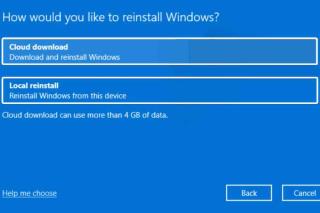
Resumo do blog - Você atualizou recentemente seu sistema operacional para o Windows 11, mas seu computador está muito confuso? Redefina o Windows 11 para a configuração original para reiniciar a unidade limpa e aproveitar o melhor desempenho do seu computador.
É possível que, depois de atualizar para o Windows 11, você se lembre de quanta confusão na forma de aplicativos indesejados e arquivos inúteis está presente em seu computador. Isso não apenas reduz o desempenho do seu computador, mas também deixa o disco de armazenamento com menos espaço. Com o tempo, o computador fica cheio de todos os tipos de arquivos, aplicativos, cache e registros do usuário. Com o Windows mais recente em linha, se você também estiver disposto a usá-lo em seu desempenho ideal, recomendamos uma redefinição de fábrica do Windows 11. Neste blog, falaremos sobre como redefinir o Windows 11.
O que a redefinição de fábrica no Windows 11 fará?
Depois de redefinir o Windows 11 para os padrões de fábrica, ele excluirá todos os aplicativos instalados no computador. Ele também exclui os dados do disco rígido , portanto, é altamente recomendável fazer um backup de todos os seus dados importantes. Para fazer um backup, você pode usar qualquer um dos serviços de nuvem, como Right Backup, Google Drive, OneDrive, ou pode usar um disco rígido externo para armazenar seus arquivos e dados importantes.
Redefina o Windows 11 de fábrica com estes métodos -
Algumas coisas para se manter em mente antes da redefinição de fábrica do Windows 11-
● Faça backup completo de seus arquivos.
● Todos os aplicativos instalados serão excluídos no processo.
● Conecte seu computador para ter certeza de que o processo não será encerrado no meio.
Como redefinir o Windows 11 de fábrica
Lista de conteúdos
1. Redefina o Windows 11 de fábrica usando Configurações-
Se você estiver interessado em aprender as opções de recuperação do Windows 11, o primeiro da fila é usar o método Configurações.
Passo 1 : Vá ao Menu Iniciar e clique em Configurações .
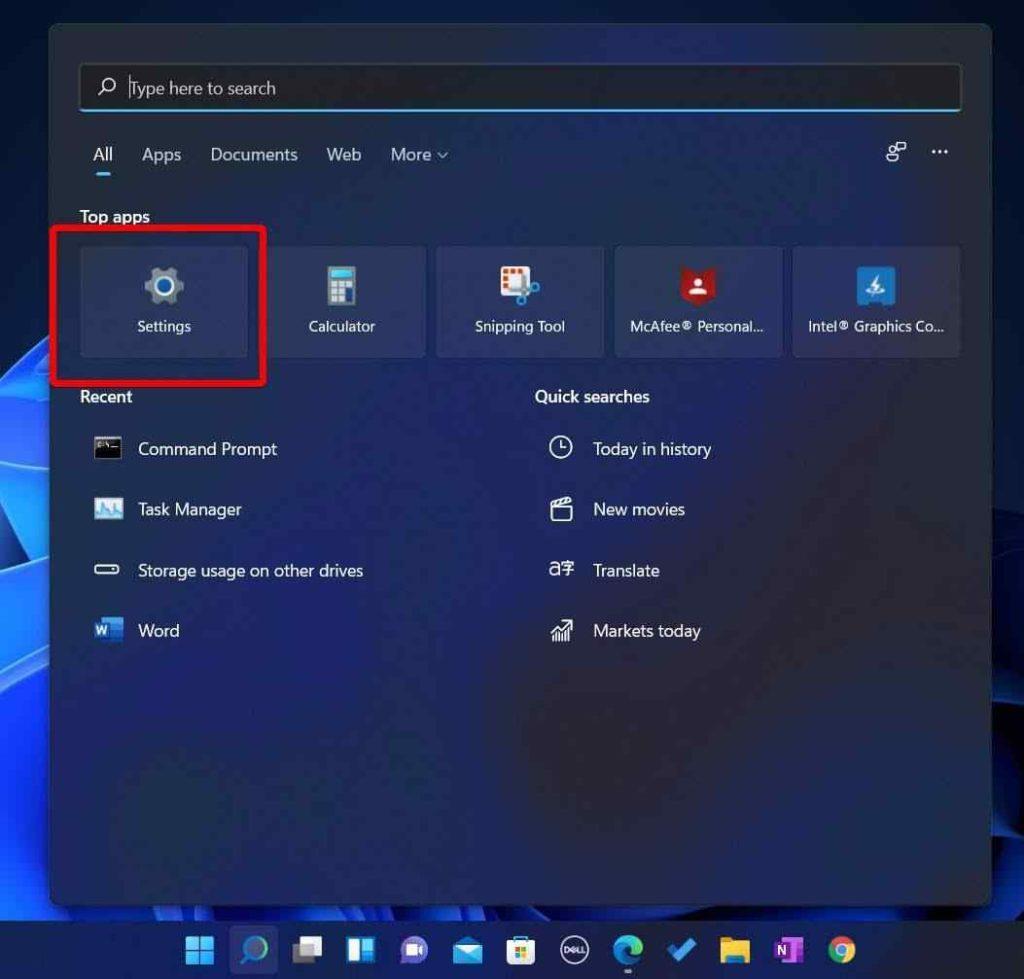
Fonte da imagem: Windowsreport.com
Etapa 2 : Na opção Sistema , vá para a opção Recuperação no lado direito.
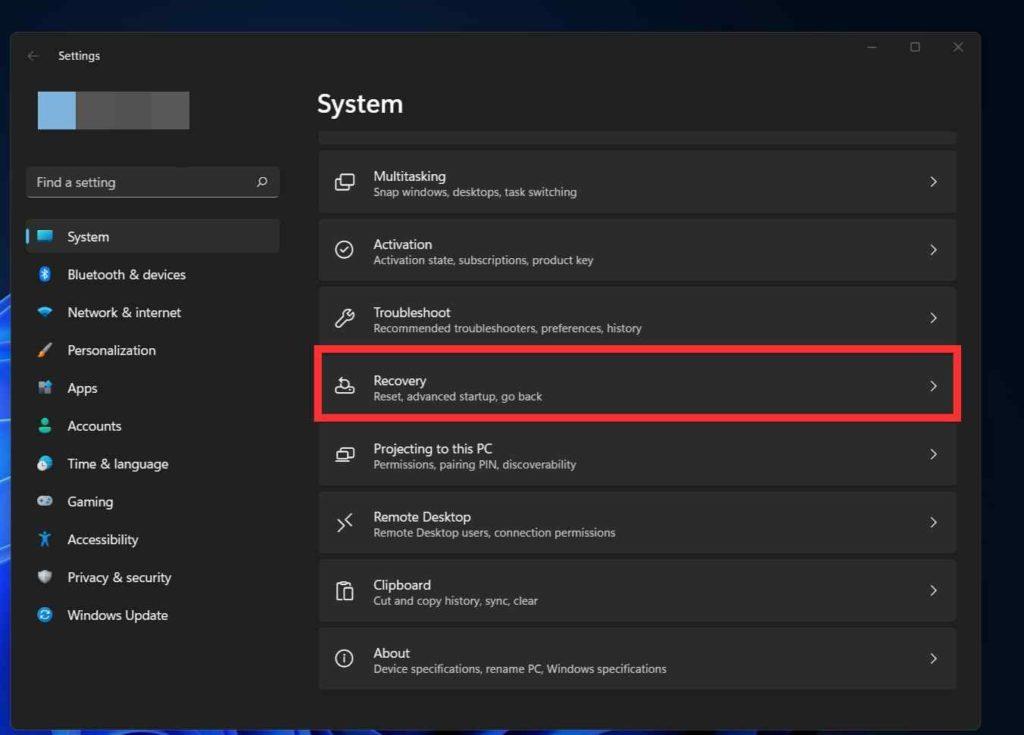
Etapa 3 : Clique em Reiniciar este PC .
Etapa 4 : Com esta opção, você recebe uma mensagem de aviso que diz Se deseja excluir todos os arquivos do computador ou não.
Selecione sua opção e prossiga com o processo -
Manter meus arquivos ou remover tudo.
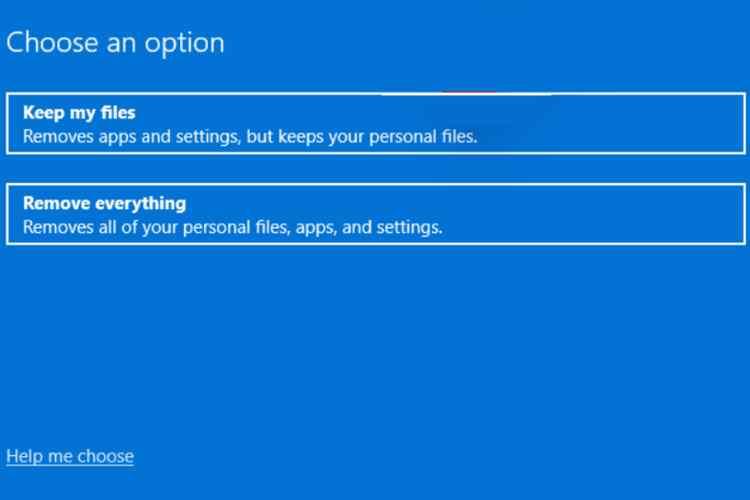
Etapa 5 : a próxima página perguntará se você deseja reinstalar a imagem do Windows 11 localmente ou do armazenamento em nuvem. Escolha se essas duas opções-
Download na nuvem OU reinstalação local
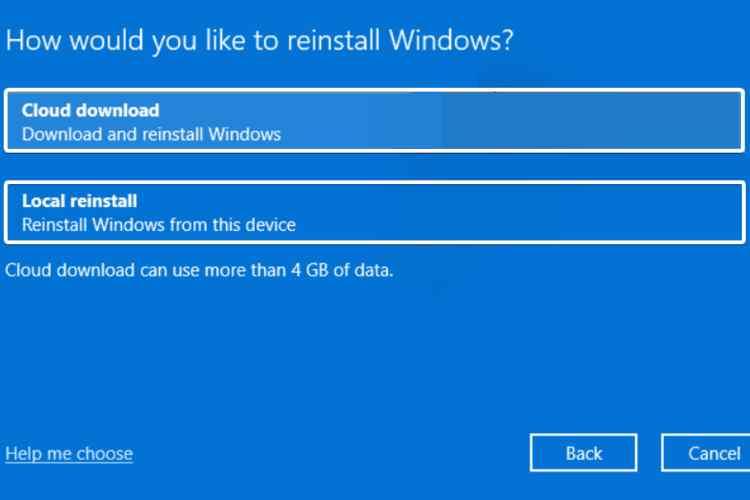
O armazenamento local será mais rápido e, no caso de download na nuvem, é necessário ter uma conexão de internet de alta velocidade.
Etapa 6 : caso tenha selecionado excluir todos os arquivos presentes em seu computador no processo de redefinição de fábrica do Windows 11, você obterá a opção Configurações adicionais . Aqui você tem a opção de limpar o disco rígido completamente em Alterar configurações .
Agora, você pode selecionar um dos dois - Baixar o Windows ou Limpar dados para reinstalar completamente do dispositivo ou limpar o disco rígido.
Use o botão de alternância para selecionar sua opção e avançar clicando no botão Confirmar.
Etapa 7 : Isso o levará de volta à tela Resumo das suas ações e, em seguida, clique em Avançar para continuar.
Passo 8 : Agora clique em Reset .
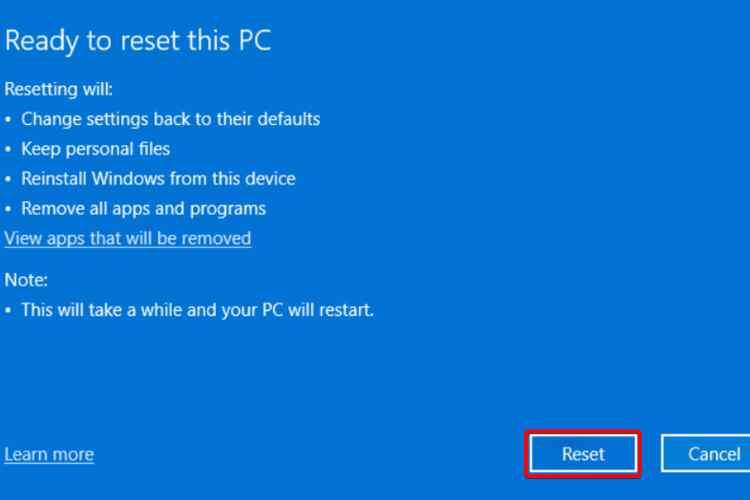
Esse processo pode levar de alguns minutos a algumas horas, dependendo da velocidade e do armazenamento em seu computador.
Empacotando-
Portanto, você pode seguir estas etapas simples para redefinir seu computador com o Windows 11 nele.
Esperamos que este artigo o ajude a aprender como redefinir o Windows 11. Gostaríamos de saber sua opinião sobre esta postagem para torná-la mais útil. Suas sugestões e comentários são bem-vindos na seção de comentários abaixo. Compartilhe as informações com seus amigos e outras pessoas, compartilhando o artigo nas redes sociais.
Nós gostamos de ouvir de você!
Perguntas frequentes-
T1. Como faço para redefinir as configurações de fábrica do Windows 11 no meu laptop?
Você está procurando uma maneira de solucionar os erros do sistema? A redefinição de fábrica é uma das opções. Você pode facilmente redefinir as configurações de fábrica do Windows 11 em seu laptop com as etapas fornecidas no blog.
2º trimestre. Como redefinir o Windows para as configurações de fábrica?
Vá para Configurações> Sistema> Recuperação> Redefinir este PC. Basta seguir as instruções na tela e escolher suas opções para limpar os dados ou manter os arquivos. Antes desta etapa, lembre-se de fazer um backup de seus dados.
3º trimestre. O que acontece se você redefinir o Windows de fábrica?
A redefinição de fábrica colocará o computador em um estado de novo. Se você deseja redefinir o seu PC com Windows, você precisa fazer um backup completo do seu armazenamento. A redefinição de fábrica removerá tudo instalado no seu computador com a chance de os dados serem excluídos.
Tópicos relacionados-
Como fazer downgrade do Windows 11 para o Windows 10
Como desativar o histórico de pesquisa do File Explorer no Windows 11
Como corrigir o alto uso de disco do Windows 11
A barra de tarefas do Windows 11 não funciona: veja como consertar
Quer dar um novo começo ao seu perfil do Twitch? Veja como alterar o nome de usuário e o nome de exibição do Twitch com facilidade.
Descubra como alterar o plano de fundo no Microsoft Teams para tornar suas videoconferências mais envolventes e personalizadas.
Não consigo acessar o ChatGPT devido a problemas de login? Aqui estão todos os motivos pelos quais isso acontece, juntamente com 8 maneiras de consertar o login do ChatGPT que não funciona.
Você experimenta picos altos de ping e latência no Valorant? Confira nosso guia e descubra como corrigir problemas de ping alto e atraso no Valorant.
Deseja manter seu aplicativo do YouTube bloqueado e evitar olhares curiosos? Leia isto para saber como colocar uma senha no aplicativo do YouTube.
Descubra como bloquear e desbloquear contatos no Microsoft Teams e explore alternativas para um ambiente de trabalho mais limpo.
Você pode facilmente impedir que alguém entre em contato com você no Messenger. Leia nosso guia dedicado para saber mais sobre as implicações de restringir qualquer contato no Facebook.
Aprenda como cortar sua imagem em formatos incríveis no Canva, incluindo círculo, coração e muito mais. Veja o passo a passo para mobile e desktop.
Obtendo o erro “Ação bloqueada no Instagram”? Consulte este guia passo a passo para remover esta ação foi bloqueada no Instagram usando alguns truques simples!
Descubra como verificar quem viu seus vídeos no Facebook Live e explore as métricas de desempenho com dicas valiosas e atualizadas.








